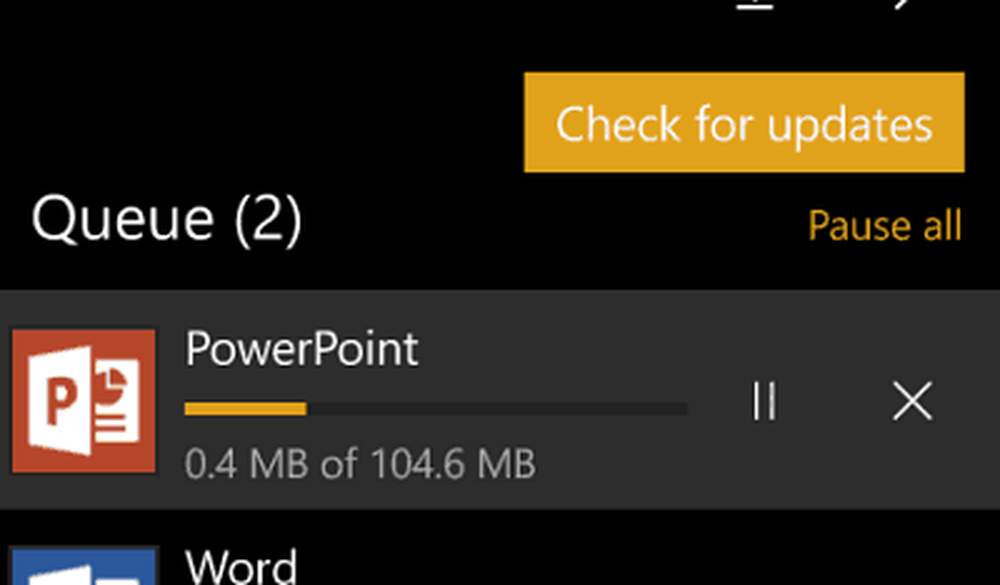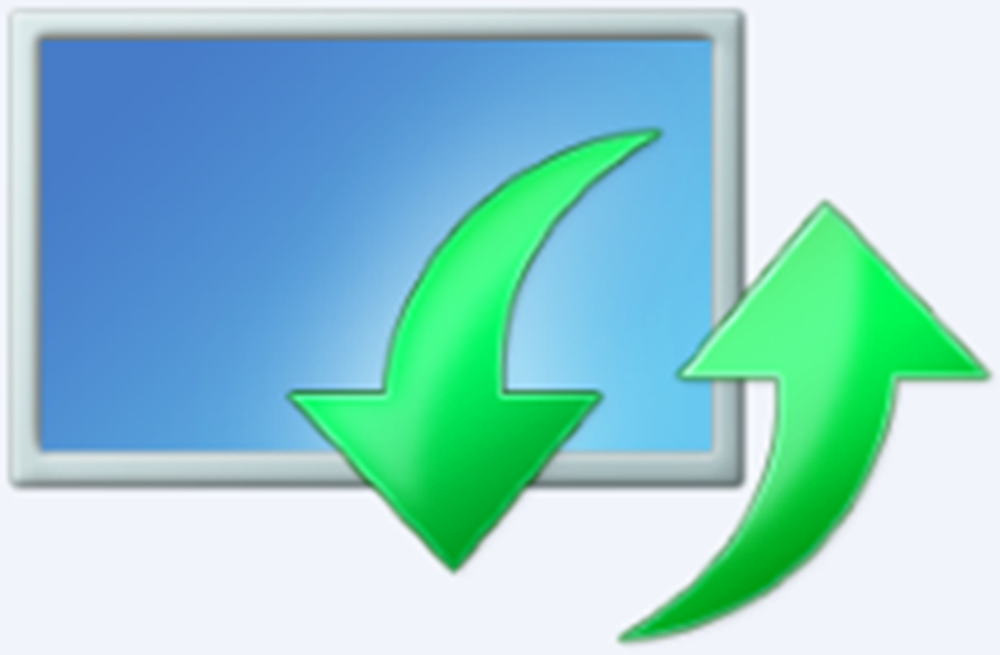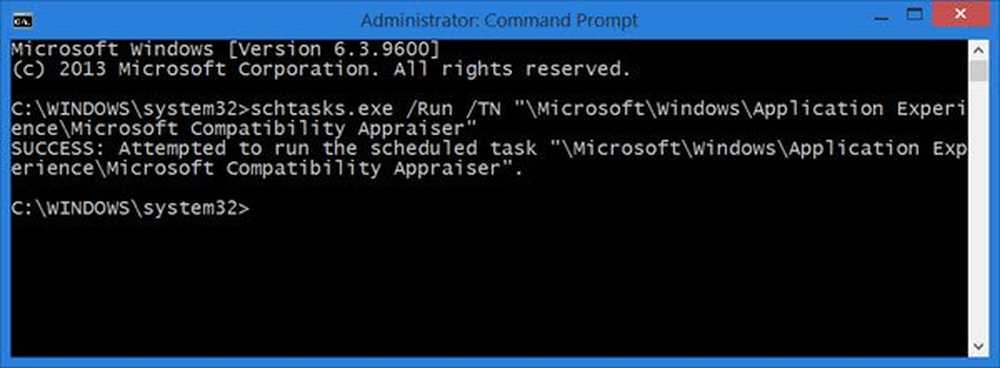Slik angir du OneDrive Last opp og last ned hastigheter manuelt

Merk: Denne nye funksjonen påvirker bare desktop-versjonen, og ikke UWP OneDrive-appen som Microsoft utgav tidligere denne måneden. Det skrives også bare ut for Windows 10-brukere på tidspunktet for denne skrivingen. Det vil imidlertid også rulle ut til Windows 7 OneDrive-brukere over tid.
Sett OneDrive Sync-hastigheter
For å komme i gang, høyreklikk OneDrive-ikonet på oppgavelinjen og velg Innstillinger.
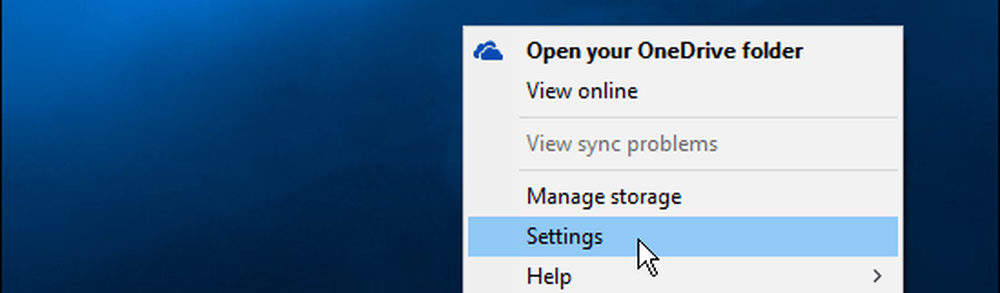
Deretter velger du kategorien Nettverk, og du kan endre opplastings- og nedlastingshastighetene (i kilobytes per sekund) til noe som fungerer bedre for din situasjon. Klikk på OK når du er ferdig for å lagre endringene.
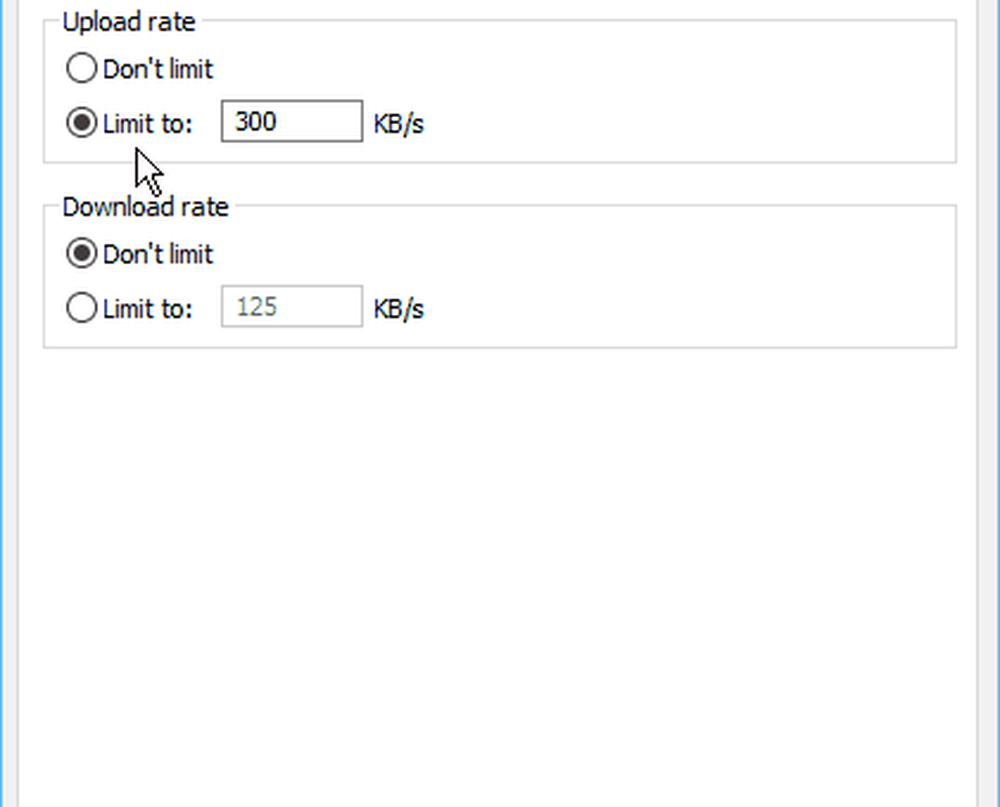
Allas situasjon vil være annerledes, så det er ikke en "perfekt setting" for dette. Du må gjøre litt prøve og feil med det. For å få en ide om satsene som fungerer best, gjør du en fartstest etter at du har gjort endringene.
For en rask og enkel fart test, kan du bruke den nye Fast.com fra Netflix som vi dekket i forrige uke. Eller, hvis du foretrekker ytterligere diagnostisk informasjon, gå til populær og pålitelig service, SpeedTest.net.
Avhengig av situasjonen din, kan du bruke den selektive synkroniseringsfunksjonen til å begrense mengden data som overføres mellom datamaskinen og OneDrive. For eksempel trenger du kanskje ikke å synkronisere store mengder mediefiler som filmer, bilder og musikk.
For mer om det, les vår guide: Hvordan velge hvilke OneDrive-mapper synkroniseres i Windows 10